win10怎么改长时间 Win10如何设置长时间显示格式
更新时间:2024-05-11 09:53:37作者:xiaoliu
在日常使用电脑时,我们可能会遇到需要长时间保持显示格式的情况,特别是在使用Win10操作系统时,如何在Win10中设置长时间显示格式呢?通过简单的操作,我们可以轻松地调整屏幕的亮度、休眠时间和自动锁屏等设置,以确保长时间使用电脑时眼睛不会感到疲劳。接下来让我们一起来了解Win10的长时间显示设置吧!
操作方法:
1.首先打开电脑的设置界面,点击“时间与语言”选项
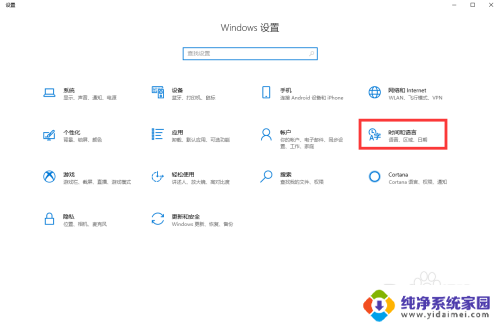
2.然后在时间与语言界面点击“区域”,再选择“更改数据格式”选项
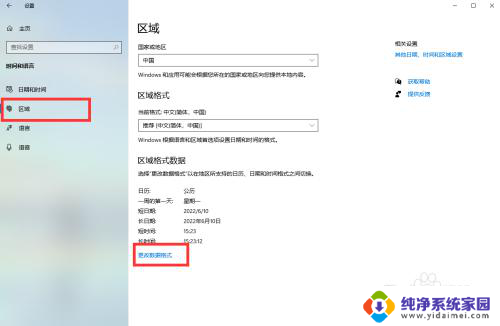
3.最后在新的界面选择需要设置的长时间格式即可
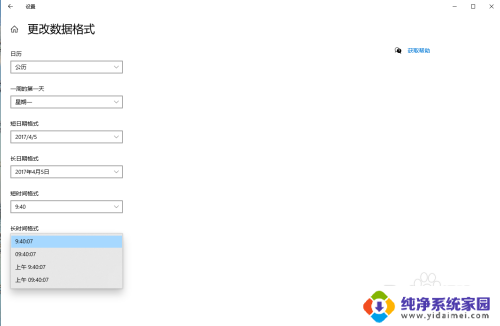
以上就是Win10如何处理长时间的问题,如果您遇到相同的问题,可以参考本文中介绍的步骤进行修复,希望对大家有所帮助。
win10怎么改长时间 Win10如何设置长时间显示格式相关教程
- win10怎么设置长时间格式 win10如何设置显示时间格式为长时间格式
- 电脑怎么设置灭屏显示时间 win10系统如何延长屏幕显示时间
- 屏幕显示时长怎么调 win10系统如何设置屏幕显示时间
- windows怎么设置屏幕时长 如何在win10系统中设置屏幕显示时间
- win10任务栏时间改成长日期 Windows 10如何修改日期和时间显示格式
- win10如何设置锁屏时间长短 win10锁屏时间太短怎么调整
- win10开机时间设置 win10系统如何延长开机启动时间
- win10启动时间过长 win10系统开机时间长怎么办
- 锁屏壁纸显示时间在哪里设置 Win10系统如何延长屏幕显示时间
- 电脑显示屏设置时间屏幕长短在哪里找到 win10系统屏幕显示时间设置方法
- 怎么查询电脑的dns地址 Win10如何查看本机的DNS地址
- 电脑怎么更改文件存储位置 win10默认文件存储位置如何更改
- win10恢复保留个人文件是什么文件 Win10重置此电脑会删除其他盘的数据吗
- win10怎么设置两个用户 Win10 如何添加多个本地账户
- 显示器尺寸在哪里看 win10显示器尺寸查看方法
- 打开卸载的软件 如何打开win10程序和功能窗口